آموزش بخش Discussion Settings در WordPress
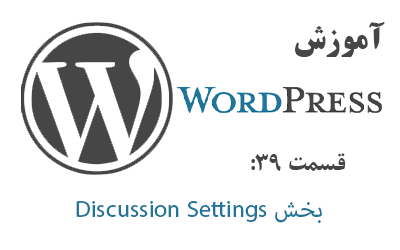
توسط sajjad
در این قسمت با آموزش بخش Discussion Settings در WordPress درخدمت شما هستیم.
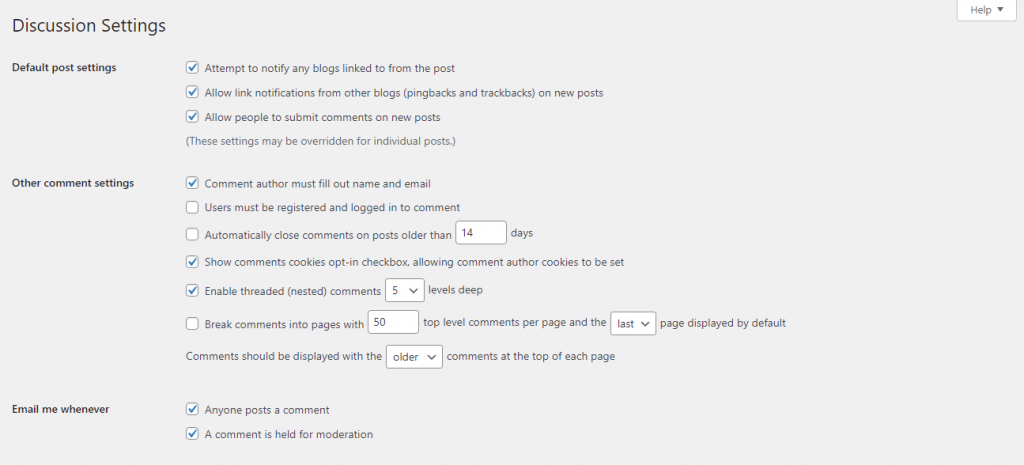
در Default post settings می توانید تنظیمات پیشفرض مربوط به نوشته ها را تغییر دهید. مثلا اجازه دهید که دیگران برای نوشته های شما نظر بدهند.
در Other comment settings می توانید تنظیمات مربوط به کامنت ها را تغییر دهید .مثلا اجباری بودن یا نبودن عضویت در سایت برای ارسال نظر .
در Email me whenever قادرید تا قابلیتی را فعال کنید که هر وقت نظری وارد سایت شد آن را برای ایمیلتان ارسال کند
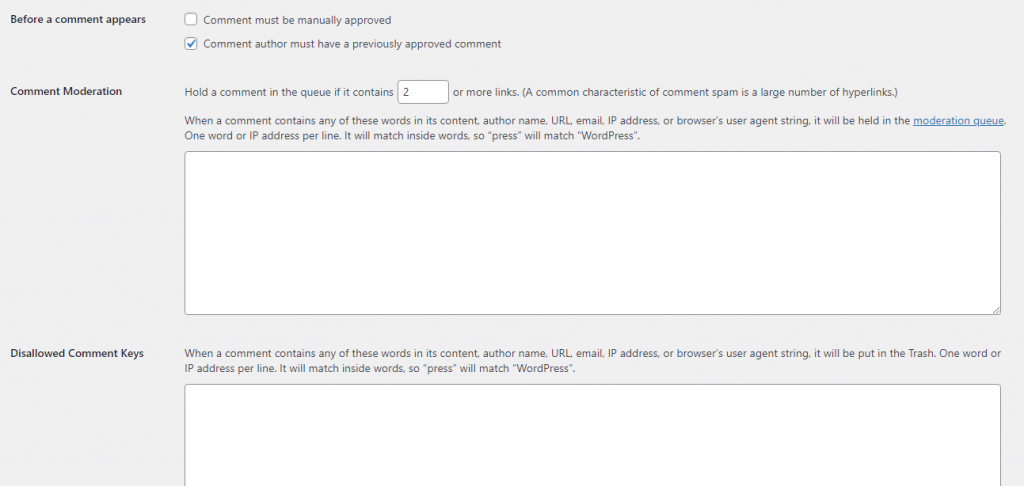
در Before a comment appears می توانید تنظیماتی برای قبل از وارد کردن نظر توسط کاربر را فعال کرد. مثلا برای ورود نظر توسط کاربر ،کاربر باید قبلا نظر تایید شده داشته باشد.
در Comment Moderation قادرید که اگر دارای نظراتی بیشتر از حد معین شده است ، یک نظر را در صف نگه دارید.وقتی نظری حاوی هر یک از این کلمات در محتوا ، نام نویسنده ، نشانی اینترنتی ، ایمیل ، آدرس IP یا رشته نماینده کاربر مرورگر باشد ، در صف تعدیل نگه داشته می شود.
در Disallowed Comment Keys می توانید وقتی نظری حاوی هر یک از این کلمات در محتوا ، نام نویسنده ، URL ، ایمیل ، آدرس IP یا رشته نماینده کاربر مرورگر باشد ، در حذف شده ها قرار دهید .

آواتار تصویری یا شکلکی است که شما را در وبلاگ نشان می دهد و هنگام نام نویسی در سایت های دارای نماد در کنار نام شما ظاهر می شود. در اینجا می توانید نمایش آواتارها را برای افرادی که در سایت شما نظر می دهند فعال کنید.
با فعال سازی Avatar Display آواتار انتخابی شما به نمایش گذاشته می شود.
در Maximum Rating شما قادرید برای نظرات رده بندی سنی قرار دهید.
و در آخرین گزینه Discussion Settings یعنی در Default Avatar برای کاربرانی که نماد دلخواه خود را ندارند ، می توانید یک آواتار عمومی یا یک نشان تولید شده را بر اساس آدرس ایمیل آنها نمایش دهید.
پست های توصیه شده

بهترین افزونههای صفحه ساز وردپرس
12 بهمن, 1401

آموزش بخش Akismet Anti-Spam در WordPress
6 شهریور, 1400
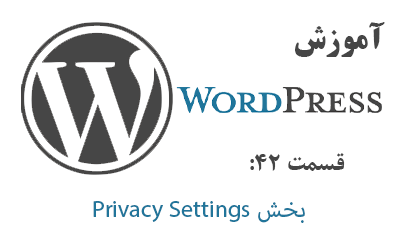
آموزش بخش Privacy Settings در WordPress
6 شهریور, 1400
